
Google Takeout giver dig endelig mulighed for nemt at downloade en kopi af dine Gmail-data. Men Google giver dig en MBOX-fil - og hvad kan du gøre med det? Det viser sig, at du kan gøre meget med en MBOX-fil. Det er ideelt til at holde en offline backup eller flytte alle dine e-mails til en ny e-mail-tjeneste eller Gmail-konto.
Tidligere har du fået en offlinekopi af din Gmail påkrævet at downloade hele dit Gmail-arkiv. Sådan hentes og sikkerhedskopieres dine Gmail og andre Google-data Sådan downloades og sikkerhedskopieres dine Gmail og andre Google-data Vi gemmer flere og flere data i skyen disse dage. Email, kontakter, dokumenter, fotos, kalenderposter - du hedder det, det er på Googles servere. Men hvad sker der, når de tjenester, vi stoler på, går ... Læs mere om IMAP i Thunderbird. Nu tager det kun et par klik på Google Takeout-webstedet, og du er god til at gå.
Importer din Gmail MBOX til Thunderbird
Vi bruger Mozilla Thunderbird til dette, fordi det er gratis, open source, kører på Windows, Mac og Linux og understøtter MBOX-filer indbygget.
Først skal du installere Thunderbird på din computer og åbne den. Tilføj en e-mail-konto til Thunderbird. Du behøver ikke at bruge e-mail-kontoen til noget; Dette sikrer bare, at Thunderbird er konfigureret korrekt til e-mail.
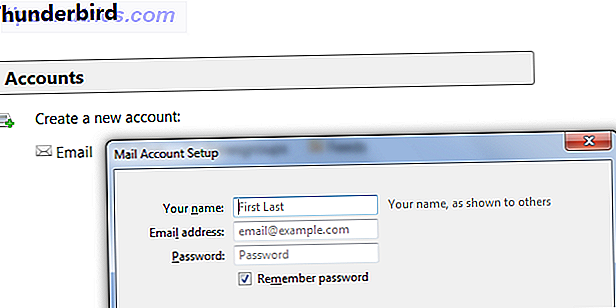
Luk Thunderbird efter at have tilføjet en e-mail-konto. Du skal nu finde mappen C: \ users \ NAME \ AppData \ Roaming \ Thunderbird \ Profiler \ ######## default \ Mail \ Local Folders \ på din computer, hvor NAME er dit brugernavn og ####### er otte tilfældige tegn.
For at komme i gang skal du åbne Windows Stifinder - eller File Explorer på Windows 8 - plug% appdata% i adresselinjen, og tryk på Enter. Du kan klikke resten af vejen til mappen Lokale mapper.
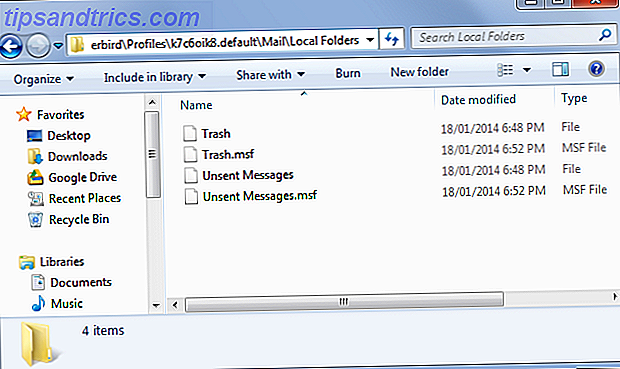
Flyt MBOX-filen til denne mappe - du behøver ikke gøre noget særligt, bare læg filen her.

Kør Thunderbird igen. Det downloadede indhold på din Gmail-konto vises under Lokale mapper i Thunderbird.
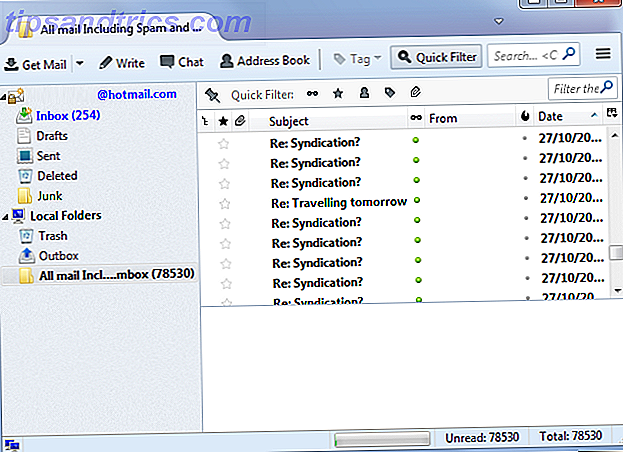
Hvis du bruger en Mac, kan du importere MBOX-filen til din Macs Mail.app ved at klikke på Filer> Importer postkasser. Hvis du bruger Microsoft Outlook, skal du først konvertere MBOX-filen til et andet format. Outlook understøtter - Outlook har ingen indfødt måde at importere MBOX-filer på.
Brug Thunderbird som et offline arkiv
Thunderbird giver nu en helt offline måde at læse din downloadede email. Du kan gennemse det, læse meddelelser, søge, fange filvedhæftninger - alt hvad du kunne gøre med Gmail online.
Dette er en fremragende backup løsning, der giver ro i sindet. Du kan gemme en offline backup af din Gmail-konto i MBOX-format på en ekstern harddisk eller USB et sted sammen med alle dine andre vigtige sikkerhedskopieringsfiler. Selvfølgelig vil du regelmæssigt downloade en ny MBOX backup-fil, hvis du stadig bruger Gmail, bare for at holde dine sikkerhedskopier opdateret.
Uanset om du mister adgangen til din Gmail-konto, lukker Google Gmail, eller hele internettet falder sammen, har du altid adgang til dit emailarkiv.
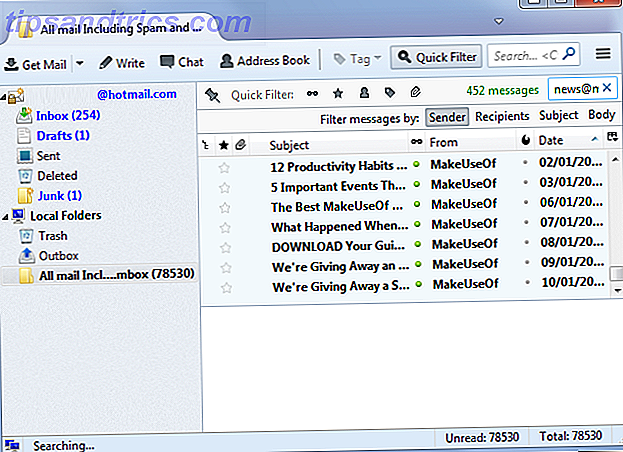
Importer dine e-mails til en anden e-mail-tjeneste
Du kan også bruge offlinekopien af din Gmail til at importere dine Gmail-data til andre e-mail-konti. Dette trick kræver kun, at e-mail-tjenesterne understøtter IMAP, så du kan få adgang til det fra Thunderbird - den gamle POP3-protokol fungerer ikke, vi har brug for IMAP Hvad er POP & IMAP, og hvilken skal du bruge til din e-mail? Hvad er POP & IMAP, og hvilken skal du bruge til din e-mail? Hvis du nogensinde har oprettet en e-mail-klient eller en app, vil du helt sikkert komme på tværs af vilkårene POP og IMAP. Kan du huske hvilken du valgte og hvorfor? Hvis du ikke er ... Læs mere.
Med dette trick kan du importere dine e-mails til en anden Gmail-konto, flytte dem til en Microsoft Outlook.com-konto, tilføje dem til en Yahoo! Mail-konto, eller importer dem til andre IMAP-supporttjenester. Dette er nyttigt, hvis du vil flytte til en anden tjeneste og forlade Gmail bagved, eller hvis du har besluttet, at du bare vil have en ny Gmail-adresse som din primære Google-konto.
For at gøre dette skal du først tilføje den anden e-mail-konto til Thunderbird. Klik på menuen, og vælg Ny besked> Eksisterende mailkonto for at tilføje en ny mailkonto til Thunderbird. Indtast dine e-mail-kontooplysninger - Thunderbird forsøger automatisk at downloade de relevante serveroplysninger, så du ikke behøver at konfigurere det manuelt. Sørg for, at indkommende server-indstilling er indstillet til IMAP. Thunderbird registrerer muligvis ikke din konfiguration af din e-mail-tjeneste automatisk, så du skal muligvis se op på din e-mail-tjeneste IMAP-værtsnavn, port og SSL-konfiguration.
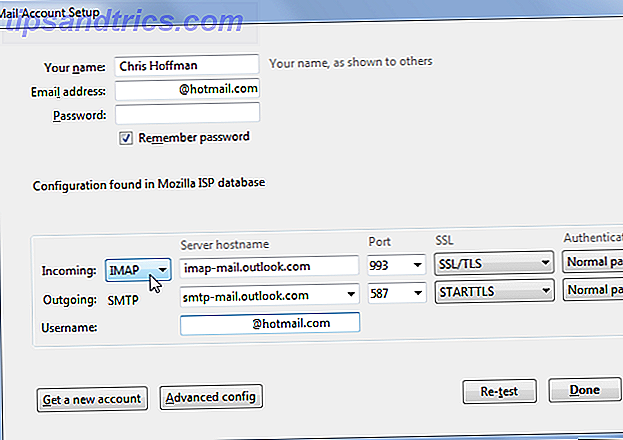
Når du har oprettet din e-mail-konto, vises den i Thunderbirds sidepanel. Du kan trække og slippe e-mails mellem din lokale Gmail-sikkerhedskopi og IMAP-kontoen. Faktisk kan du endda trække og slippe alle e-mails fra din MBOX-fil til et sted i den anden IMAP-konto. Thunderbird uploader dem, og de vises i din nye anden konto.
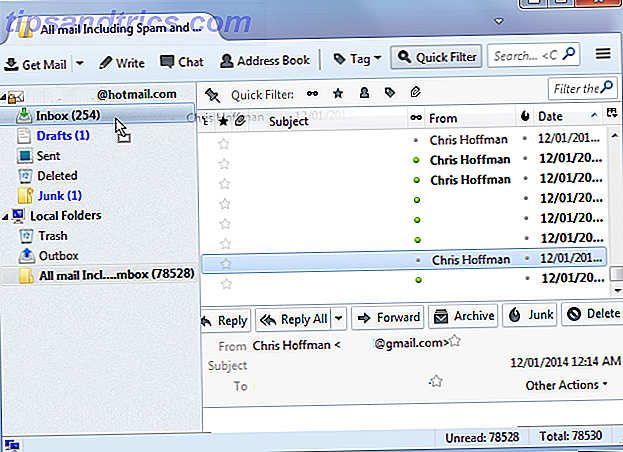
Dette trick udnytter den måde, IMAP fungerer på, da det giver dig mulighed for at uploade meddelelser og flytte dem rundt. Den anden e-mail-tjeneste behøver ikke at vide noget om MBOX-filer eller Gmail; den skal kun understøtte IMAP. Vi er ikke opmærksomme på en e-mail-tjeneste, der giver dig mulighed for direkte at uploade en MBOX-fil - IMAP-delen af processen er afgørende.
Du kan også importere din Gmail Sådan opsættes Gmail i Microsoft Outlook Sådan opsættes Gmail i Microsoft Outlook Vil du oprette Gmail til brug i Microsoft Outlook? Vi viser dig, hvordan du tilføjer Gmail til Outlook, og får alt synkroniseret i minutter. Læs mere til en anden konto uden at bruge en downloadet MBOX-fil. Du skal blot tilføje begge e-mail-konti til Thunderbird, og derefter trække og slippe meddelelser mellem dem. Dette ville endda tillade dig at flytte e-mails fra en Outlook.com, Yahoo! Mail eller en anden e-mail-konto til en Gmail-konto.
Hvilke andre anvendelser har du fundet for MBOX-filen, Gmail giver? Efterlad en kommentar og del de tricks du har!
Billedkredit: Kairo på Flickr



![LibreOffice 3.5 udgivet, tilbyder nyt grammatikkontrolværktøj [Nyheder]](https://www.tipsandtrics.com/img/linux/117/libreoffice-3-5-released.jpg)